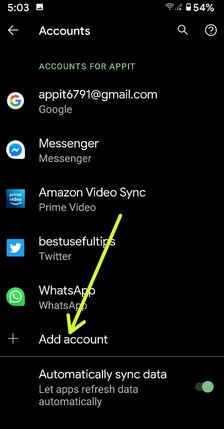Πώς να προσθέσετε πολλούς λογαριασμούς στην εφαρμογή Gmail στη συσκευή Android
Προσθέστε λογαριασμό email στην εφαρμογή Gmail σε τηλέφωνο Androidή tablet; Μπορείτε εύκολα να προσθέσετε λογαριασμούς Gmail στις συσκευές σας Android χρησιμοποιώντας αυτό το σεμινάριο. Μπορείτε να αλλάξετε λογαριασμό Gmail για να ελέγξετε τη λίστα αλληλογραφίας χωρίς να αποσυνδεθείτε επίσης. Μόλις προσθέσετε έναν άλλο λογαριασμό Gmail στη συσκευή σας Android, δεν μπορείτε να αποσυνδεθείτε. Μπορείτε να καταργήσετε αυτόν τον λογαριασμό μόνο από τη συσκευή.
Μπορείτε να ενεργοποιήσετε / απενεργοποιήσετε τις ρυθμίσεις συγχρονισμού του Gmail και να προστατεύσετε την αλληλογραφία σας για να ορίσετε έναν κωδικό πρόσβασης. Παρακάτω μπορείτε να δείτε τους τρεις διαφορετικούς τρόπους προσθήκης λογαριασμού στην εφαρμογή Gmail σε συσκευές Android και Samsung Galaxy.
Διαβάστε το Als:
- Πώς να διαγράψω το ιστορικό αναζήτησης Google στο Android Oreo
- Πώς να αφαιρέσετε το τηλέφωνο Android λογαριασμού google
- Πώς να διαγράψετε το ιστορικό αναζήτησης στην εφαρμογή Gmail σε Android
- Πώς να αφαιρέσετε το λογαριασμό Google από τη συσκευή Android
Πώς να προσθέσετε λογαριασμό στην εφαρμογή Gmail σε τηλέφωνο ή tablet Android
Εφαρμόστε παρακάτω, δίνοντας τρεις διαφορετικές μεθόδους για να προσθέσετε έναν νέο λογαριασμό Gmail στις συσκευές σας Android.
1αγ τρόπος: Διαχείριση λογαριασμών Mulitple στην εφαρμογή Google Gmail Android
Βήμα 1: Ανοιξε το "Εφαρμογή Gmail" στις συσκευές σας Android.

Βήμα 2: Πατήστε "κάτω βελάκι" από την κορυφή της αριστεράς πλευράς.

Βήμα 3: Κάνε κλικ στο "κάτω βελάκι" του λογαριασμού Gmail.

Βήμα 4: Μπορείτε να δείτε την παραπάνω οθόνη στο τηλέφωνο ή το tablet σας Android. Πατήστε "Προσθήκη λογαριασμού".

Μπορείτε να δείτε την παραπάνω οθόνη στη συσκευή σας Android.
Βήμα 5: Εισάγετε το διεύθυνση email και κωδικός πρόσβασης.
Όταν εισάγετε τη διεύθυνση email, μπορείτε να δείτε το σελίδα σύνδεσης του λογαριασμού σας Google.
Βήμα 6: Εισαγάγετε τον κωδικό πρόσβασης και κάντε κλικ στο "Συνδεθείτε" κουμπί.

Βήμα 7: Κάνε κλικ στο "Επιτρέπω" κουμπί.
Βήμα 8: Πατήστε "Επόμενο".
Μπορείτε να δείτε το "Ρυθμίσεις συγχρονισμού" στην οθόνη σας.

Βήμα 9: Πατήστε "Επόμενο".
Μπορείτε να δείτε το μήνυμα: Ο λογαριασμός σας έχει ρυθμιστεί. Τώρα μπορείτε να αλλάξετε το όνομα του λογαριασμού σας και το όνομά σας για εξερχόμενα email.
Βήμα 10: Πατήστε "Εγινε".
Τώρα ανοίξτε την εφαρμογή Gmail στο Android σας γλειφιτζούρι και σε άλλη συσκευή. Μπορείτε να δείτε τον λογαριασμό που προστέθηκε πρόσφατα.
2αρ Μέθοδος: Προσθέστε έναν δεύτερο λογαριασμό Google σε smartphone Android
Βήμα 1: Ανοιξε "ρυθμίσεις τηλεφώνου".
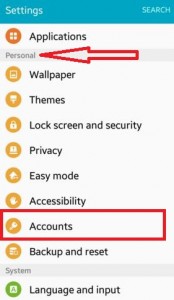
Βήμα 2: Στην προσωπική κατηγορία, πατήστε το "Λογαριασμοί".

Βήμα 3: Πατήστε "+ Προσθήκη λογαριασμού".

Βήμα 4: Κάντε κλικ στο "ΗΛΕΚΤΡΟΝΙΚΗ ΔΙΕΥΘΥΝΣΗ".
Βήμα 5: Επανάλαβε βήματα 5 έως 10 της μεθόδου 1 στη συσκευή σας Android.
Σχετιζομαι με:
- Πώς να ενεργοποιήσετε τον λογαριασμό Gmail επαλήθευσης σε δύο βήματα
- Πώς να απενεργοποιήσετε την ειδοποίηση Gmail ήχου Android
- Πώς να ενεργοποιήσετε την εφαρμογή ελέγχου ταυτότητας Google για το Gmail
3rd Μέθοδος: Προσθήκη πολλών λογαριασμών στην εφαρμογή Gmail σε Android
Βήμα 1: Ανοιξε το "Εφαρμογή Gmail" στο κινητό σας Android ή στο tablet σας.
Βήμα 2: Πατήστε "κάτω βελάκι" από την κορυφή της αριστεράς πλευράς.

Βήμα 3: Πατήστε "Ρυθμίσεις".

Βήμα 4: Μπορείς δείτε την παραπάνω οθόνη. Πατήστε "+ Προσθήκη λογαριασμού".
Βήμα 5: Επαναλάβετε ξανά τα βήματα 5 έως 10 της μεθόδου 1 στη συσκευή σας Android.
Αυτό είναι όλο. Μπορείτε εύκολα να χρησιμοποιήσετε ή να αλλάξετε πολλούς λογαριασμούς Gmail στο smartphone ή το tablet Android.
Πάνω μπορείτε να δείτε τους διαφορετικούς τρόπους προσθήκηςλογαριασμός στην εφαρμογή Gmail σε συσκευή Android. Εάν αντιμετωπίζετε προβλήματα με την εφαρμογή αυτού, ενημερώστε μας στο παρακάτω πλαίσιο σχολίων. Θα ήταν χαρά να σας βοηθήσω. Συνδεθείτε μαζί μας για καθημερινές ενημερώσεις.